win10电脑怎么重装ie浏览器
- 分类:Win10 教程 回答于: 2022年06月25日 09:20:20
一般win10电脑上是自带有ie浏览器的,不过有些网友反映自己的ie浏览器用久出现问题,需要重装ie浏览器。那么win10电脑怎么重装ie浏览器?下文就给大家演示下卸载重装win10电脑ie浏览器的方法步骤。
工具/原料:
系统版本:windows10系统
品牌型号:华硕无畏15
软件版本:ie浏览器
方法/步骤:
1、同时按下电脑的“win”+“R”键打开运行窗口,输入“control”回车确定打开控制面板。

2、将控制面板的查看方式设置为“类别”,点击“程序”按钮进入程序控制窗口。
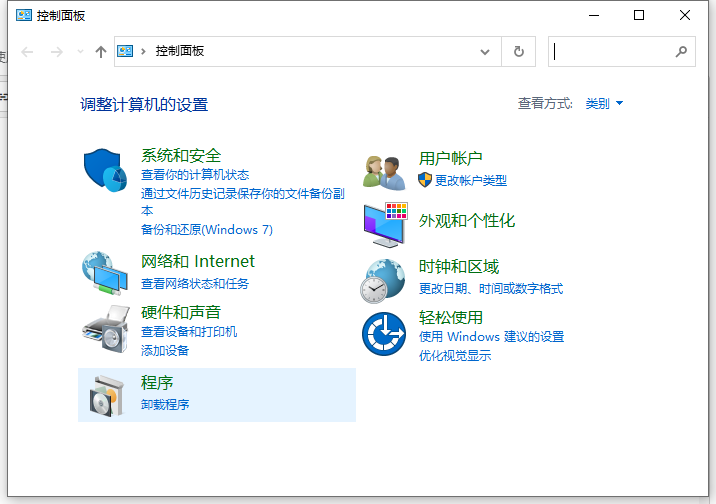
3、继续点击“程序和功能”里面的“启用或关闭Windows功能”。
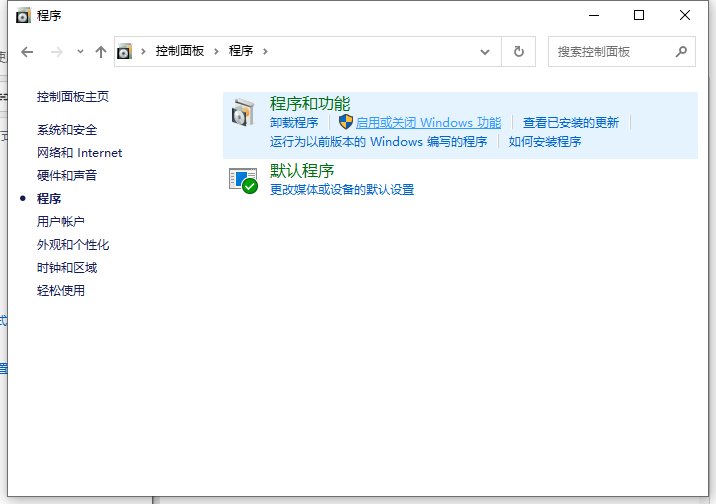
4、在新弹出的Windows功能窗口,找到“Internet Explorer11”菜单项,并取消前面的勾选。
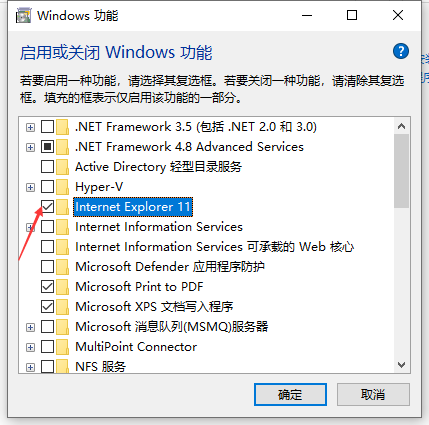
5、弹出一个确认窗口,点击“是”。
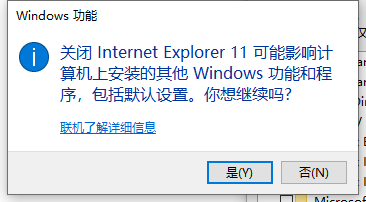
6、此时Windows10系统就会自动卸载IE11浏览器,同时提示重新启动电脑。再次重启电脑后,重复上述操作,选中Internet Explorer11前面的复选框点击确定 ,这样系统就会重新安装新的IE11浏览器了。如果还是不能解决ie浏览器的问题的话,还可以直接在网上搜索ie浏览器安装包,下载安装到电脑上即可。

总结:
以上便是win10电脑重装ie浏览器的方法步骤,只需要卸载掉原来的ie浏览器再次安装即可,或者直接下载安装包安装也可以,有不懂的网友可以参照教程操作。
 有用
26
有用
26


 小白系统
小白系统


 1000
1000 1000
1000 1000
1000 1000
1000 1000
1000 1000
1000 1000
1000 1000
1000 1000
1000 1000
1000猜您喜欢
- win10时间不准怎么办?为你解答设置系..2018/11/06
- win10系统一键重装教程2023/12/05
- 系统之家一键重装系统win10步骤图解..2022/11/01
- windows8与windows10哪个好用的介绍..2021/11/02
- win10装好后重启无法启动2024/02/07
- win10更新系统后黑屏进不去怎么办..2021/10/27
相关推荐
- win10游戏版安装步骤图解2022/01/27
- win10正版系统如何重装2024/01/24
- 图解win10如何取消开机密码2019/03/11
- acer笔记本重装系统win102022/12/07
- win10系统怎么样详解2023/04/23
- Win10系统安装教程:U盘装系统步骤详解..2024/01/27














 关注微信公众号
关注微信公众号



